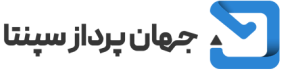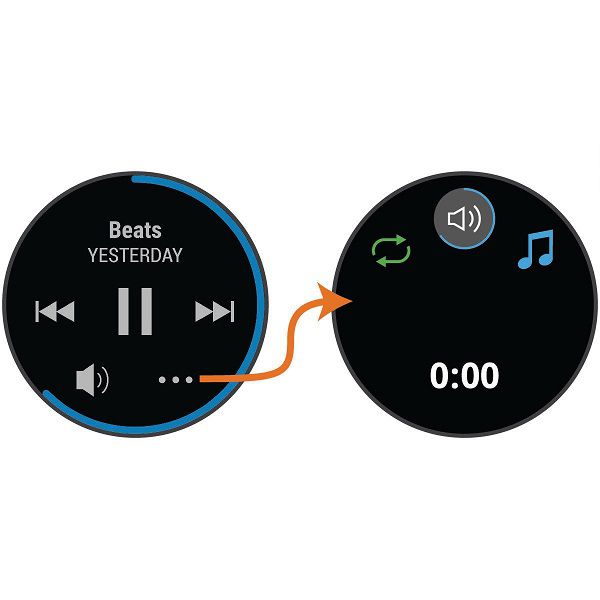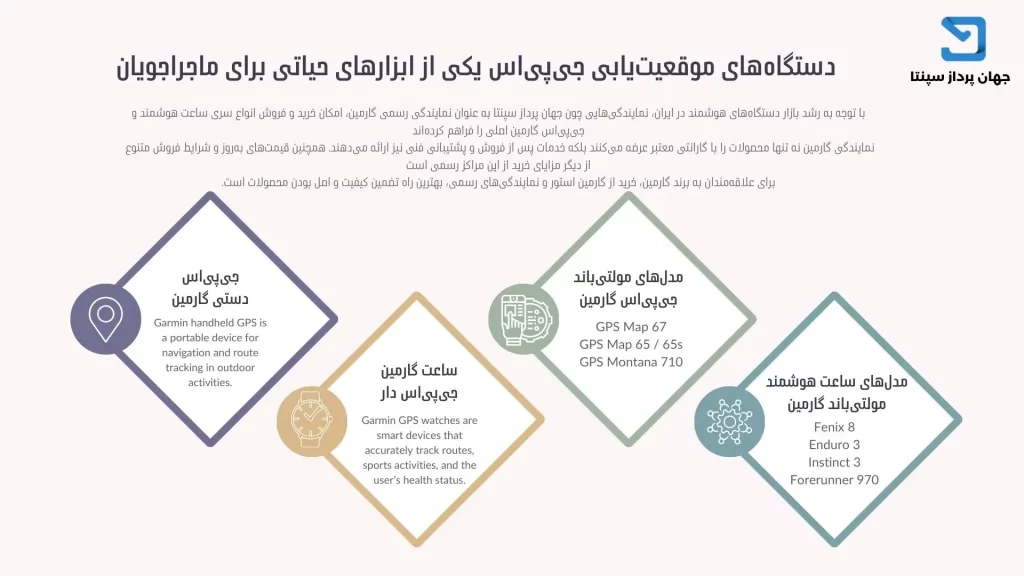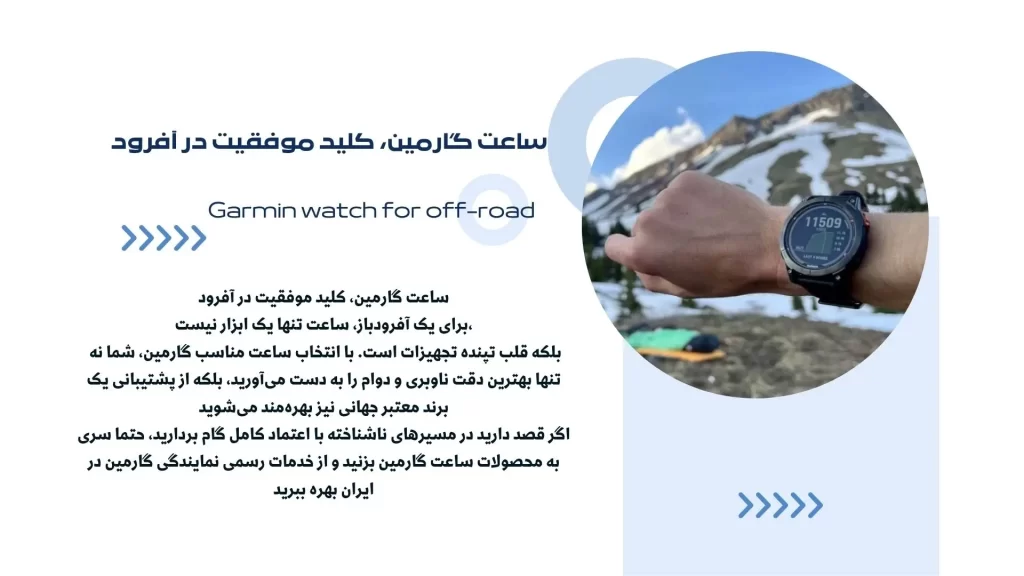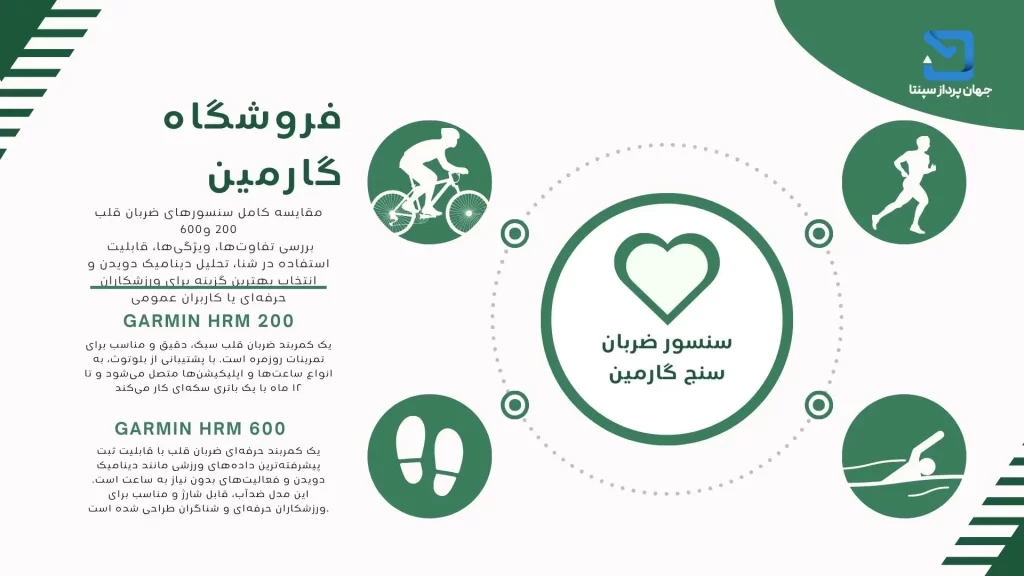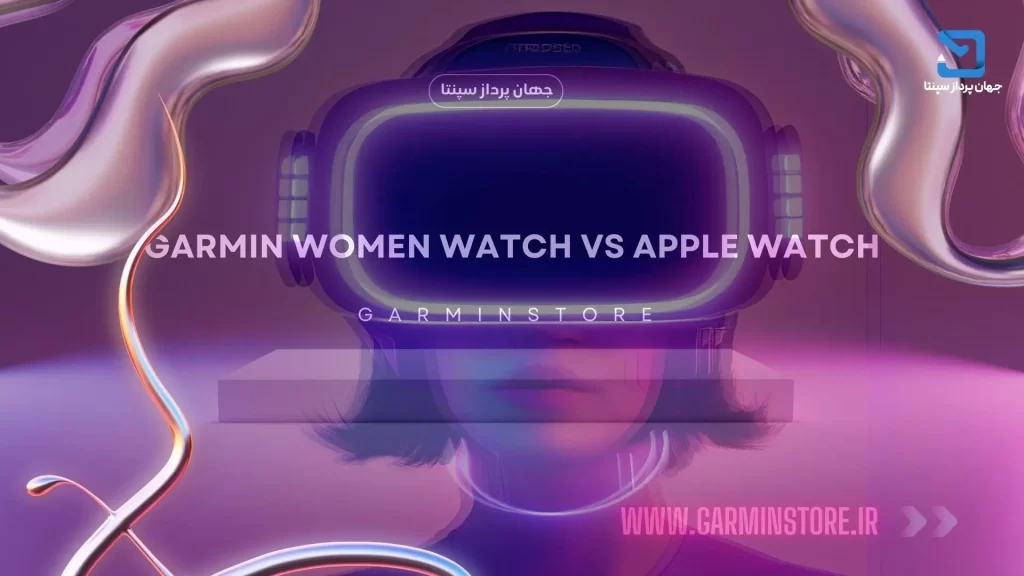موزیک در ساعت گارمین
موزیک در ساعت گارمین
شرط اول پخش موزیک اتصال هدفون بلوتوث به ساعت هوشمند ورزشی گارمین کاربر است
که روش اتصال هدفون بلوتوث به گارمین واچ به شرح زیر می باشد
برای گوش دادن به موسیقی بارگیری شده در دستگاه forerunner 245 music , Venu , venu 2/2s , vivoactive 4/4s خود ، باید هدفون را با استفاده از فناوری بلوتوث متصل کنید.
1- هدفون را در فاصله 2 متری یا 6.6 فوتی از دستگاه بیاورید.
2- حالت جفت سازی را در هدفون فعال کنید.
3- دومین دکمه سمت راست ساعت گارمین را نگه دارید.
4- علامت چرخ دنده ( تنظیمات setting ) > موسیقی Music > هدفون Headphones > افزودن موارد جدید Add New را انتخاب کنید.
5- هدفونهای خود را انتخاب کنید تا روند جفت سازی کامل شود.
گوش دادن به موسیقی با گارمین
1- کنترل های موسیقی را باز کنید.
2- هدفون خود را با فناوری بلوتوث وصل کنید (اتصال هدفون بلوتوث ، صفحه 8).
3- نگه دارید.
4- ارائه دهندگان موسیقی را انتخاب کرده و گزینه ای را انتخاب کنید:
• برای گوش دادن به موسیقی بارگیری شده در ساعت از طریق کامپیوتر،My Music را انتخاب کنید
• برای کنترل پخش موسیقی در تلفن هوشمند خود ، Phone را انتخاب کنید.
• برای گوش دادن به موسیقی از یک ارائه دهنده شخص ثالث ، نام ارائه دهنده را انتخاب کرده و یک لیست پخش را انتخاب کنید
دانلود.
5- برای باز کردن کنترلهای پخش موسیقی ••• را انتخاب کنید.

پشتیبانی از نوع فایل صوتی برای ساعتهای موسیقی Garmin Forerunner ، Venu و vivo
ساعتهایی که از یک پخش کننده موسیقی استفاده می کنند از چندین نوع پرونده رسانه رایج مانند mp3 (قالب موسیقی استاندارد) و m4b (کتابهای صوتی) پشتیبانی می کنند و در صورت امکان حافظه می توانند تا 500 فایل را ذخیره کنند.
لیست قالب های صوتی سازگار
mp3 قالب فایل غیر DRM استاندارد
m4a یک پرونده .mp4 فقط صوتی است که توسط اپل استفاده می شود
m4b 1 پرونده های کتاب صوتی / پادکست
aac فایلهای پیشرفته کدگذاری صوتی
adts فایل جریان انتقال داده های صوتی را اضافه می کند
wav فایلهای موسیقی بدون ضرر ، فشرده نشده و با کیفیت CD
m3u پرونده لیست پخش چندرسانه ای
m3u8 پرونده لیست پخش چندرسانه ای
wpl فایل لیست پخش Windows Media Player 3
zpl موسیقی چند رسانه ای یا فایل لیست پخش 3
pls پرونده لیست پخش چندرسانه ای